电脑版腾讯文档插入视频的方法
2023-06-22 11:40:25作者:极光下载站
腾讯文档是我们经常使用的一款在线文档编辑工具,当你需要多人共同统计信息或者是编辑文档的时候,那么使用该文档编辑工具可以很好的编辑自己需要的内容,同时我们在进行文档的编辑时,有些时候需要将自己喜欢的视频导入到页面中进行编辑,那么我们该如何将喜欢的视频加入到腾讯文档中呢,其实我们可以通过插入第三方内容,将腾讯视频、哔哩哔哩视频等进行添加,非常的方便,下方是关于如何使用腾讯文档加入视频的具体操作方法,如果你需要的情况下可以看看方法教程,希望对大家有所帮助。

方法步骤
1.首先我们需要新建一个文档,点击【新建】按钮,在下拉选项中选择【在线文档】进行新建。
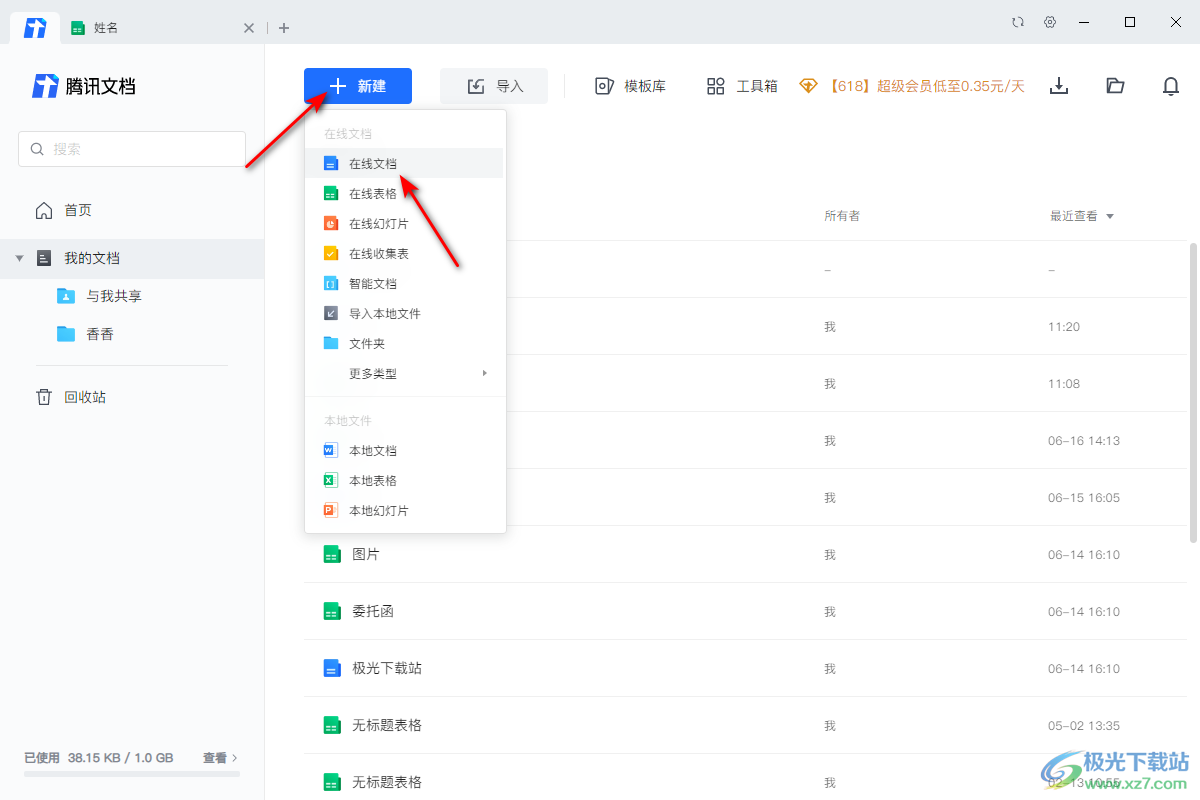
2.新建好之后,进入到文档的编辑页面中,在该页面的顶部是一些相关的工具,我们直接点击【插入】选项即可。

3.在插入选项下,有一个【第三方内容】选项,点击该选项,即可弹出一个菜单选项,这里你可以选择自己想要添加视频的途径,这里选择【腾讯视频】。

4.随后,会在页面上弹出一个腾讯视频的链接复制窗口,我们需要将自己想要添加的腾讯视频的链接复制粘贴到框中,之后点击确定按钮。

5.那么我们的视频就添加到了腾讯文档页面中, 你可以点击三角形的播放按钮进行视频的播放查看。
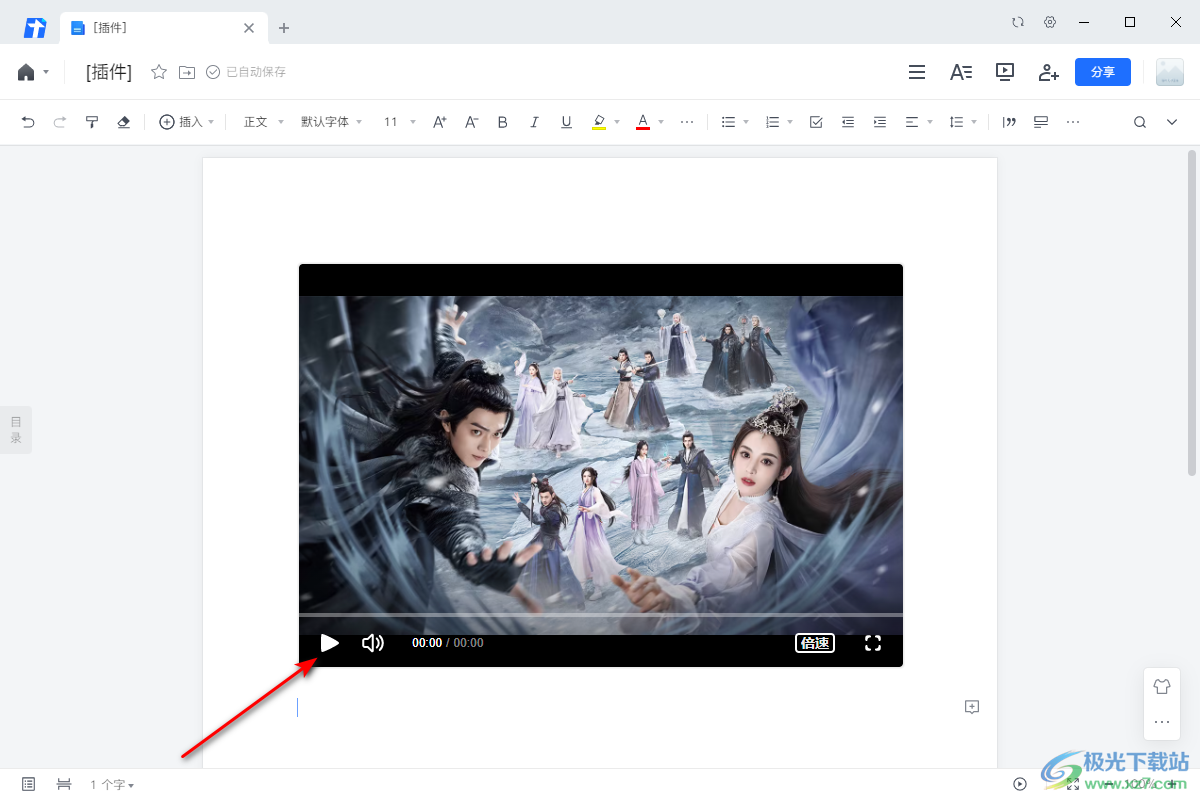
6.并且在播放视频的过程中,我们还可以进行倍数的调整,以及可以进行全屏播放视频等,如图所示。

以上就是关于如何使用电脑版的腾讯文档加入视频的具体操作方法,在腾讯文档中你可以添加自己喜欢的视频进行播放,并且在进行视频的添加时,可以添加腾讯视频、哔哩哔哩视频以及墨刀或者是canva等,感兴趣的小伙伴可以操作试试。
